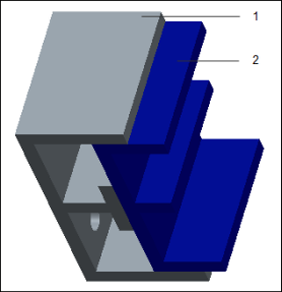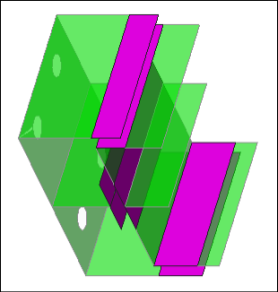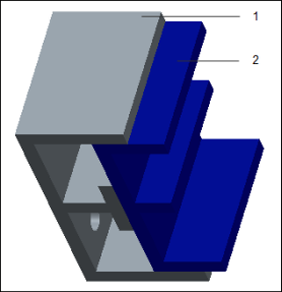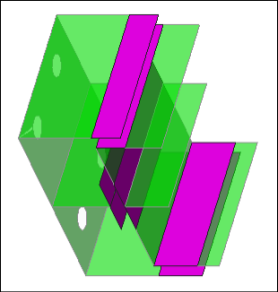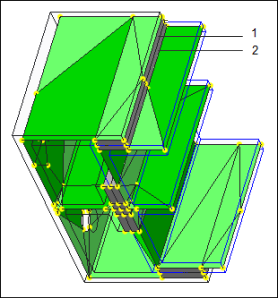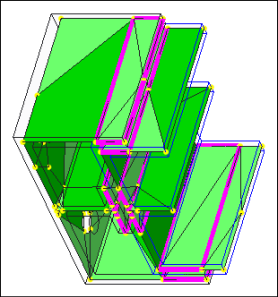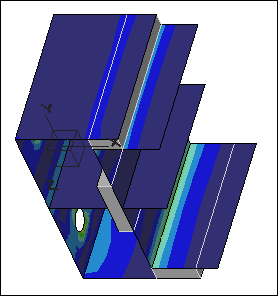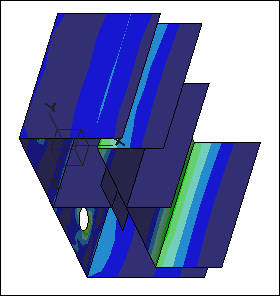例: 結合要素
図 1 に、2 つの異なる色で表示された 2 つの部品 1 と 2 からなるアセンブリを示します。
両方の部品にシェルペアが定義されています。Creo Simulate でのメッシュ作成時と解析時に、これらのペアは図 2 に示すような中間サーフェスに圧縮されます。
|
|
 注記 注記 これらの部品には厚みがあるので、シェルペアを使用したモデル化は適していません。しかしこの例では、結合要素を図でわかりやすく示すために、シェルペアが使用されています。 |
次の図は、AutoGEM メッシュ後のアセンブリを示しています。デフォルトで、アセンブリの 2 つの部品をリンクする結合要素が Creo Simulate によって作成されます。図 3 では結合要素が灰色で示されています。シェル要素は緑色で示されています。アセンブリ内の 2 つの部品には、それぞれ異なる温度依存材料が指定されています。シェルペアの厚みに 2 つの結合要素が作成されています。各結合要素はその親構成部品から材料特性と温度分布を継承します。
「AutoGEM 設定」(AutoGEM Settings) ダイアログボックスの「設定」(Settings) タブにある「結合要素を作成」(Create bonding elements) チェックボックスをオフにした場合、Creo Simulate で AutoGEM メッシュの際にアセンブリに結合要素は作成されません。図 4 では、アセンブリに結合要素が作成されていません。
|
図 3 1. 部品 1 の結合要素 2. 部品 2 の結合要素 |
図 4 |
次の図は、結果表示ウィンドウでのアセンブリの表示を示しています。この結果表示ウィンドウは、「結果表示ウィンドウの定義」(Result Window Definition) ダイアログボックスで「表示タイプ」(Display type) として「フリンジ」(Fringe) が選択されています。
「結果表示ウィンドウの定義」(Result Window Definition) ダイアログボックスの「表示オプション」(Display Options) タブにある「結合要素を表示」(Show Bonding Elements) チェックボックスをオンにした場合、図 5 のようなモデルが表示されます。結果表示ウィンドウでは結合要素が灰色で表示され、結果量を表すフリンジやコンターは表示されません。「結合要素を表示」(Show Bonding Elements) チェックボックスがオフになっている場合、図 6 のようなモデルが表示されます。